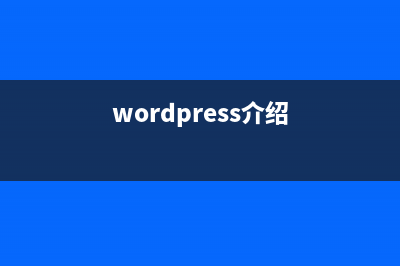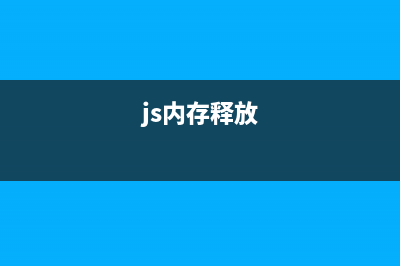位置: 编程技术 - 正文
Windows8.1开机直接进入PC桌面而不是开始屏幕教程(win8怎么一开机就进入桌面)
编辑:rootadmin推荐整理分享Windows8.1开机直接进入PC桌面而不是开始屏幕教程(win8怎么一开机就进入桌面),希望有所帮助,仅作参考,欢迎阅读内容。
文章相关热门搜索词:win8 开机,win8.1一直开机,无法进入主界面,windows 8开机,windows8开机视频,win8 开机,windows 8开机,win8 开机,windows8开机直接进入桌面,内容如对您有帮助,希望把文章链接给更多的朋友!
不喜欢Win8开机直接进入“开始”屏幕的模式?那在Win8.1里可以设置为像Win7那样开机直接进入PC桌面模式。Win8.1开机直接进入PC桌面而不是开始屏幕,是不是感觉亲切很多?
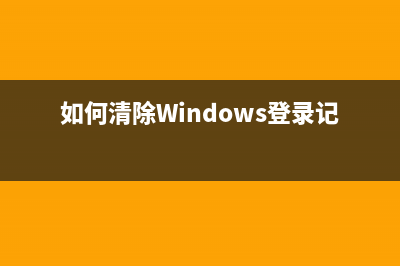
在PC桌面模式下,在“任务栏”空白处点击右键,选择属性,在“导航”一栏里的“开始屏幕”里将“登录后转到桌面而不是‘开始’屏幕”的框框勾选上就行。
Win8.1开机直接进入PC桌面的方法隐藏在此
让Win8.1开机后直接进入PC桌面模式的方法虽然很简单,但不懂的人还是很难发现在哪设置,希望微软在Win8.1正式版发布的时候,能优化一下设置方法。
如何清除Windows8的metro界面的照片应用动态磁贴图片 Windows8的metro界面的照片应用有动态磁贴功能,当右击应用时会有关闭动态磁贴选项,但是,当再次开启动态磁贴时依然是原图片为动态磁贴,即使将该
Windows8应用商店不能联网的4个解决方法 方法一:使用netsh命令来修复网络。步骤:1).按Windows(徽标键)+X组合快捷键,会弹出常用快捷操作菜单,选择打开命令提示符(管理员)项2).打开命令行之
Win8系统如何设置允许程序通过防火墙 Win8设置允许程序通过防火墙的方法如下:1、同时按下键盘上的Windows和x键,单击控制面板。2、进入控制面板,点击系统和安全。3、进入系统和安全界
标签: win8怎么一开机就进入桌面
本文链接地址:https://www.jiuchutong.com/biancheng/361343.html 转载请保留说明!上一篇:Win8系统设置开启公用文件夹共享图文方法(win8系统怎么设置开机密码)
下一篇:如何清除Windows8的metro界面的照片应用动态磁贴图片(如何清除Windows登录记录)